
V tejto poznámke ukážem, ako opraviť chybu c. ID udalosti 10016 zo zdroja DistributedCOM v počítači so systémom Windows 10 / Windows Server 2012 R2. Chyba DCOM 10016 je v klientskych aj serverových verziách systému Windows celkom bežná, počnúc časom systému Windows XP a je opravená rovnakým spôsobom bez ohľadu na verziu systému Windows..
Problém sa prejavuje nasledovne: v denníku systémových udalostí sa pri spustení počítača alebo pri pokuse o spustenie / inštaláciu aplikácie objaví nasledujúca chyba:
Názov denníka: Systém
zdroj: DistributedCOM
ID udalosti: 10016
hladina: Chyba
užívateľ: SYSTEM
popis: Nastavenia povolení pre konkrétne aplikácie nedávajú povolenie na lokálne spustenie pre serverovú aplikáciu COM s CLSID 1CCB96F4-B8AD-4B43-9688-B273F58E0910 a APPID AD65A69D-3831-40D7-9629-9B0B50A93843 NT AUTHORITY \ system with SID ( S-1-5-18) a adresu LocalHost (pomocou LRPC). Toto bezpečnostné povolenie sa dá zmeniť pomocou obslužného programu Component Services Management Utility..

V anglických verziách systému Windows je popis chyby:
Predvolené nastavenia povolení počítača neudelia povolenie na miestnu aktiváciu pre aplikáciu COM Server s CLSID
000209FF-0000-0000-C000-00000000000046 a APPID nedostupné pre používateľa IIS APPPOOL \ appIISPool SID (S-1-5-82-3351576649-1006875745-771203599-42452693-1279824824) z adresy LocalHost (pomocou LRPC) kontajner aplikácie Unavailable SID (Unavailable). Toto oprávnenie zabezpečenia možno zmeniť pomocou administratívneho nástroja Component Services.
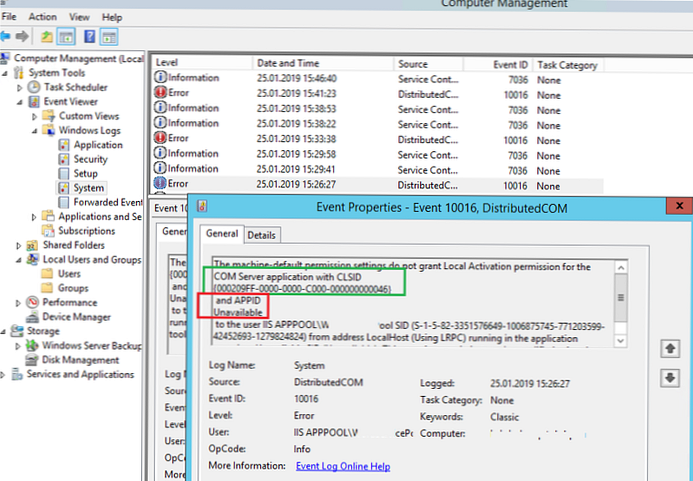
Posúdenie podľa popisu chyby: určitý užívateľ (napríklad IIS Apppool) alebo systém (NT AUTHORITY \ system) sa pokúša spustiť určitú súčasť COM pomocou infraštruktúry DCOM a nemôže to urobiť z dôvodu absencie práva na miestne spustenie alebo miestnu aktiváciu ( Povolenie na miestnu aktiváciu). Kód chyby obsahuje iba kódy triedy súčasti COM a aplikácie. Pokúsme sa určiť, do ktorej aplikácie identifikátor patrí, a poskytnúť práva potrebné na jej spustenie.
Skopírujte CLSID a APPID z popisu udalosti. V mojom prípade to tak je
CLSID: 000209FF-0000-0000-C000-000000000046
APPID: AD65A69D-3831-40D7-9629-9B0B50A93843
(v niektorých prípadoch nemusí byť uvedený identifikátor aplikácie - APPID nie je k dispozícii).
Venujte pozornosť aj tomu, ktoré povolenia chýbajú (povolenie na miestnu aktiváciu) a pre ktorý účet (SID AUTORSKÉHO SYSTÉMU alebo SYSTÉMU IIS APPPOOL \ appIISPool - S-1-5-82-3351576649-1006875745-771203599-42452693-1279824824).
V každom prípade sa identifikátory triedy, aplikácie, účtu a typu prístupu môžu líšiť.- Spustite editor databázy Registry (regedit.exe);
- Prejdite do vetvy registra, ktorá zodpovedá vášmu CLSID. Mám to HKEY_CLASSES_ROOT \ CLSID \000209FF-0000-0000-C000-000000000046; V niektorých prípadoch je tiež potrebné vyhľadať kľúč databázy Registry [HKEY_CLASSES_ROOT \ Wow6432Node \ CLSID \. Keď sa vzdialene pripájate k registru, bude umiestnený v sekcii HKEY_LOCAL_MACHINE \ SOFTWARE \ Classes \ AppID..
- Parameter triedy musí mať názov. Mám túto aplikáciu Microsoft Word, najčastejšie sa tento problém vyskytuje s komponentmi:
Ponorný plášť
CLSID: C2F03A33-21F5-47FA-B4BB-156362A2F239
APPID: 316CDED5-E4AE-4B15-9113-7055D84DCC97
Runtime broker
CLSID: D63B10C5-BB46-4990-A94F-E40B9D520160
APPID: 9CA88EE3-ACB7-47C8-AFC4-AB702511C276
- Kliknite pravým tlačidlom myši na kľúč databázy Registry a vyberte položku Povolenia;

- Kliknite na tlačidlo pokročilé;

- V časti vlastník (Majiteľ) bude označený Služba NT \ TrustedInstaller alebo systém;

- Stlačte tlačidlo zmena a zadajte názov svojho účtu správcu. Uložte zmeny;

- Upozorňujeme, že meno vlastníka pobočky sa zmenilo na váš účet. Dajte čeľusť Vymeňte vlastníka na subkontejneroch a objektoch (Vymeňte vlastníka subdodávateľov a predmetov) a kliknite na „OK“;

- V zozname oprávnení pridajte účet správcu a poskytnite mu úplný prístup (úplné povolenia);

- Poskytli ste práva na pobočku pomocou CLSID. Teraz je potrebné zopakovať predchádzajúce kroky a poskytnúť správcovskému účtu práva na vetvu s vaším APPID z chybového textu (napríklad, HKEY_CLASSES_ROOT \ AppID \AD65A69D-3831-40D7-9629-9B0B50A93843;
- Teraz spustite konzolu správy komponentov dcomcnfg s právami správcu (Ovládací panel \ Všetky položky ovládacieho panela \ Nástroje na správu \ Služby komponentov);

- V konzole komponentov choďte do vetvy Komponentové služby -> Počítače -> Môj počítač -> Konfigurácia DCOM. V zozname komponentov nájdite názov komponentu, ktorý ste definovali v druhom kroku (hodnota v stĺpci ID aplikácie by sa mala zhodovať s chybovým identifikátorom CLSID). Vlastnosti otvorených komponentov;
 Ak nemôžete nájsť svoj komponent v zozname, pravdepodobne máte 64-bitovú verziu systému Windows a spustená súčasť je 32-bitová. V takom prípade musíte spustiť konzolu DCOM príkazom:
Ak nemôžete nájsť svoj komponent v zozname, pravdepodobne máte 64-bitovú verziu systému Windows a spustená súčasť je 32-bitová. V takom prípade musíte spustiť konzolu DCOM príkazom: mmc comexp.msc / 32 - Prejdite na kartu zabezpečenia. Všetky ovládacie prvky musia byť upraviteľné;
 Ak otvoríte konzolu dcomcnfg pred zmenou povolení vo vetve registra, všetky nastavenia na karte Zabezpečenie budú zablokované (nie je možné ich zmeniť) napriek skutočnosti, že ste konzolu spustili ako správca.
Ak otvoríte konzolu dcomcnfg pred zmenou povolení vo vetve registra, všetky nastavenia na karte Zabezpečenie budú zablokované (nie je možné ich zmeniť) napriek skutočnosti, že ste konzolu spustili ako správca. 
- V mojom prípade žiadosť nemala dostatočné práva na povolenie na miestnu aktiváciu. V časti Povolenia na spustenie a aktiváciu vyberte Prispôsobiť a kliknite na tlačidlo Upraviť;
- Do prístupového zoznamu musíte pridať účet, ktorý nemá oprávnenie na spustenie. Názov účtu bol uvedený v texte chyby: v závislosti od textu v chybe DCOM 10016 to môže byť systém, konkrétny používateľ alebo účet, pod ktorým je spustená oblasť IIS (v tomto prípade musíte pridať prístup pre miestnu skupinu IIS_IUSR).rada. Ak ste v úvodnom protokole chýb zadali NT AUTHORITY \ NETWORK SERVICE namiesto NT AUTHORITY \ system, musíte pre účet NetworkService prideliť miestne práva na spustenie a aktiváciu..
- Udelte požadované povolenia pre účet. Napríklad miestna aktivácia -> Povoliť a miestne spustenie -> Povoliť;

- Reštartujte počítač a skontrolujte protokoly udalostí. Chyba DCOM 10016 by mala ísť preč.












 Ak nemôžete nájsť svoj komponent v zozname, pravdepodobne máte 64-bitovú verziu systému Windows a spustená súčasť je 32-bitová. V takom prípade musíte spustiť konzolu DCOM príkazom:
Ak nemôžete nájsť svoj komponent v zozname, pravdepodobne máte 64-bitovú verziu systému Windows a spustená súčasť je 32-bitová. V takom prípade musíte spustiť konzolu DCOM príkazom:  Ak otvoríte konzolu dcomcnfg pred zmenou povolení vo vetve registra, všetky nastavenia na karte Zabezpečenie budú zablokované (nie je možné ich zmeniť) napriek skutočnosti, že ste konzolu spustili ako správca.
Ak otvoríte konzolu dcomcnfg pred zmenou povolení vo vetve registra, všetky nastavenia na karte Zabezpečenie budú zablokované (nie je možné ich zmeniť) napriek skutočnosti, že ste konzolu spustili ako správca. 








